雕刻机补充教程
雕刻机操作作业指导书(二)2024

雕刻机操作作业指导书(二)引言概述:本文档是针对雕刻机操作的作业指导书(二),旨在为操作人员提供详细的操作指引和注意事项。
通过本指导书的阅读和遵循,操作人员能够熟练地操作雕刻机,提高工作效率和作业质量。
正文内容:1. 开机与关机操作1.1 检查电源和电缆连接是否牢固1.2 打开电源开关并确认电源指示灯是否亮起1.3 启动电脑并登录操作系统1.4 打开雕刻机主控软件并进行初始化1.5 关闭电源开关,结束操作2. 雕刻模式设置2.1 选择合适的雕刻模式(如切割、雕刻、雕刻切割等)2.2 设置雕刻材料的参数(如材质、厚度等)2.3 调整雕刻机的刀具和刀具深度2.4 确认雕刻模式的其他参数设置(如速度、功率等)2.5 确认设置无误后进行雕刻操作3. 材料装夹与定位3.1 选择合适的雕刻板材和固定装置3.2 将雕刻板材放置到雕刻机工作台上3.3 使用装夹工具固定雕刻板材,确保牢固稳定3.4 确认雕刻板材的位置和定位是否准确3.5 若需要,进行材料调整和重新定位4. 安全操作注意事项4.1 穿戴个人防护装备(如护目镜、手套等)4.2 确保工作区域干净整洁,无杂物堆置4.3 注意切勿大声喧哗或玩耍,避免分心事故发生4.4 操作人员应熟悉应急停机按钮的位置和使用方法4.5 遵守操作规程,严禁未经许可改变设备设置或操作方式5. 故障排除与日常维护5.1 学习和了解常见故障的解决方法5.2 掌握雕刻机的日常维护要点5.3 定期清洁雕刻机的各个部件和通道5.4 随时检查和更换刀具、刀片等耗材5.5 若遇到无法解决的故障,及时联系维修人员或厂家进行处理总结:本文档详细介绍了针对雕刻机操作的作业指导书(二),从开机与关机操作、雕刻模式设置、材料装夹与定位、安全操作注意事项、故障排除与日常维护等方面进行了阐述。
只要操作人员仔细阅读并按照指导操作,就能够顺利高效地进行雕刻机操作,提高工作效率和作业质量,并确保自身安全。
雕刻机参数设置
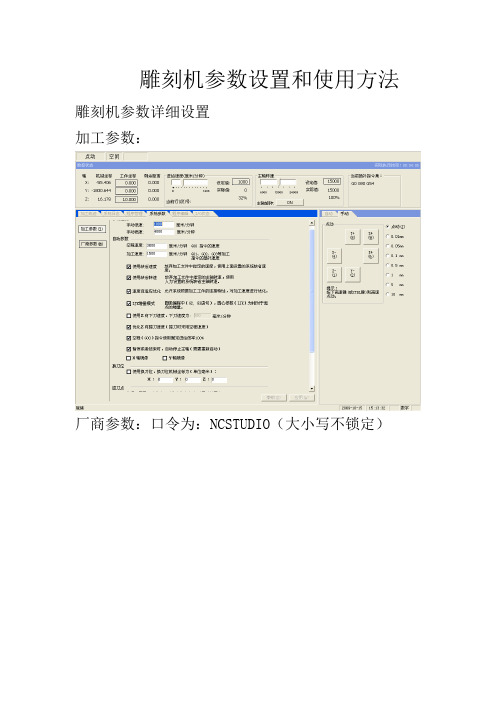
雕刻机参数设置和使用方法雕刻机参数详细设置加工参数:厂商参数:口令为:NCSTUDIO(大小写不锁定)设置完成后点引用重新启动软件就好了一、文泰雕刻软件路径的生成A:二维雕刻路径的生成1: 阴刻、阳刻2: 雕刻深度3: 雕刻方式4: 选择刀具5: 二次加工方式B:三维路径的生成1: 阴刻、阳刻2: 雕刻深度3: 选择刀具C:割的路径生成1: 轮廓线输出方式2: 选择刀具3: 雕刻深度4: 勾边方向二、刀具管理1:刀具的分类2:参数的设置3:添加刀具三、雕刻路径的保存1: 代码格式2: 保存路径3: 保存类型4: 抬刀高度四、维宏系统(NcStudio)的操作步骤1:开机复位2:卸载、载入雕刻文件3:仿真、取消仿真4:定加工原点5:放慢速度、打开并调整主轴速度、开始加工6:调整加工速度7:加工完毕一、文泰雕刻软件路径的生成A:二维雕刻路径的生成选择所要生成路径的部分单击二维雕刻路径 线条路径输出检查图形错误 雕刻路径保存三维雕刻路径删除路径用不到123451:阴刻、阳刻阴刻的效果---在图形的内部雕刻上图为实际阳刻效果下图为阴刻做出的阳刻效果阳刻的效果---在图形的外部进行加工阳刻的方法:对所要加工的物体加一个封闭的外框,然后将两者组合在一起2D中仍然选择阴刻。
做出来就是阳刻的效果。
2:雕刻深度刻胸牌全部为0.1MM,3:雕刻方式水平铣底勾边4:刀具库平底尖刀5:二次加工方式此项与雕刻方式互相结合使用,但要注意:此相的刀具库选择的时候,刀具必须与雕刻方式中的刀具是同一把刀!B:三维路径的生成1:阴刻全部为阴刻2:雕刻深度材料厚度的1/23:选择刀具中心尖刀C:割的路径生成1:轮廓线输出方式雕刻刀宽度内轮廓外轮廓原线输图中带箭头的线条为刀具中心线移动的路径, 2:选择刀具 直刀3:雕刻深度割字的情况下可以设雕刻深度为零,机器对刀(Z 轴)以台面为基准点,进行切割 (此方法不易损伤台面) 4:勾边方向当选内轮廓和外轮廓的时候可以选择勾边方向。
雕刻机使用说明书

雕刻机使用说明书使用说明书:雕刻机1. 概述雕刻机是一种用于进行工艺品、广告牌和装饰物等物体雕刻的专用设备。
本使用说明书旨在介绍雕刻机的使用方法和注意事项,以确保用户正确、安全地操作雕刻机。
2. 设备准备在操作雕刻机之前,请确保已经做好以下准备工作:a) 检查设备是否完好,如有损坏或故障,请勿使用。
b) 将雕刻材料准备好,并确保其表面光洁无尘。
c) 确保室内通风良好,避免有害气体积聚。
3. 操作步骤a) 打开电源开关,确保设备接通电源,然后等待设备初始化。
b) 将雕刻材料固定在雕刻工作台上,调整好位置和角度。
c) 利用控制面板上的功能键,选择需要的雕刻图案或程序。
d) 在开始雕刻之前,可以通过调整雕刻深度和速度设置来优化雕刻效果。
e) 点击“开始”按钮,雕刻机即开始进行雕刻操作。
f) 当雕刻完成后,关闭电源开关,待设备完全停止运行后,方可进行下一步操作。
4. 注意事项a) 在操作雕刻机时,请务必戴好防护眼镜、手套等装备,以免发生意外伤害。
b) 禁止将手指或其他物体伸入雕刻机运动轨道,避免夹伤。
c) 雕刻机使用过程中如有异常响声或其他故障,请立即停止使用并联系维修人员。
d) 雕刻机的工作环境应保持干燥、整洁,避免有害物质沾染设备。
e) 请按照操作手册中的维护保养要求,定期对设备进行清洁和保养。
5. 故障排除如果在使用雕刻机的过程中遇到以下问题,请参考以下排除方法:a) 设备无法启动:检查电源连接是否正常,排除电源问题。
b) 雕刻效果不佳:调整雕刻深度、速度等参数,或检查雕刻刀具是否磨损。
c) 设备运行过程中异常停止:检查设备有无卡住或雕刻材料不稳固等故障。
6. 维修与保养雕刻机作为一种精密设备,需要定期进行维护保养,以延长其使用寿命。
请按照操作手册中的维护保养指导进行操作,并定期联系专业维修人员进行设备检修与保养。
7. 免责声明本使用说明书仅供参考,并不承担任何直接或间接责任。
用户在使用雕刻机时,应严格遵守相关操作规范,并注意自身安全。
雕刻机操作步骤
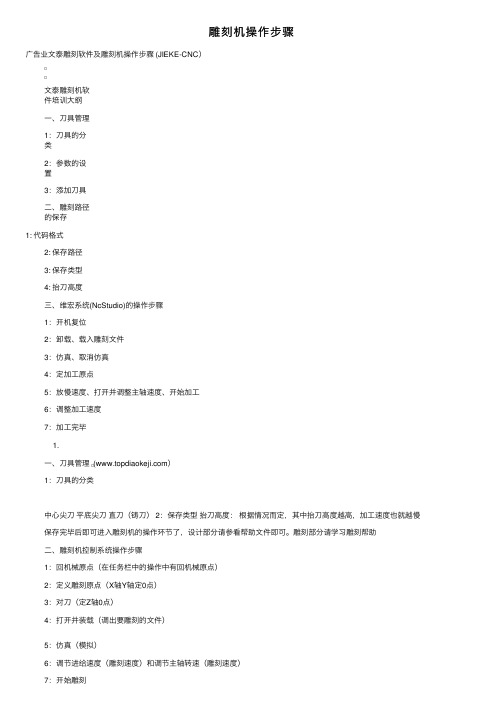
雕刻机操作步骤⼴告业⽂泰雕刻软件及雕刻机操作步骤 (JIEKE-CNC)⽂泰雕刻机软件培训⼤纲⼀、⼑具管理1:⼑具的分类2:参数的设置3:添加⼑具⼆、雕刻路径的保存1: 代码格式2: 保存路径3: 保存类型4: 抬⼑⾼度三、维宏系统(NcStudio)的操作步骤1:开机复位2:卸载、载⼊雕刻⽂件3:仿真、取消仿真4:定加⼯原点5:放慢速度、打开并调整主轴速度、开始加⼯6:调整加⼯速度7:加⼯完毕1.⼀、⼑具管理()1:⼑具的分类中⼼尖⼑平底尖⼑直⼑(铸⼑) 2:保存类型抬⼑⾼度:根据情况⽽定,其中抬⼑⾼度越⾼,加⼯速度也就越慢保存完毕后即可进⼊雕刻机的操作环节了,设计部分请参看帮助⽂件即可。
雕刻部分请学习雕刻帮助⼆、雕刻机控制系统操作步骤1:回机械原点(在任务栏中的操作中有回机械原点)2:定义雕刻原点(X轴Y轴定0点)3:对⼑(定Z轴0点)4:打开并装载(调出要雕刻的⽂件)5:仿真(模拟)6:调节进给速度(雕刻速度)和调节主轴转速(雕刻速度)7:开始雕刻三、维宏运动控制系统Ncstudio? V5.4.55的操作步骤(⼀)1:开机复位打开NcStudio点击菜单操作→回机械原点→提⽰复位,单击全部轴也可以分别复位复位完成后(机器停⽌运动后)单击关闭即可2:卸载、载⼊雕刻⽂件3:定加⼯3.原点当⼑尖对准材料左下⾓时,将⼯作坐标X、Y 清零4.对⼑4:对⼑⽤⼿动Z轴向下运动,当⼑尖接触到材料表⾯时将Z⼯件坐标清零5.仿真5:仿真、取消仿真<快捷键F8>(仿真:在加⼯轨迹窗⼝中观看⽂件是否正确,加⼯⽂件不能超出软件中的绿⾊⽅框,正确⽆误后取消仿真)6:放慢进给速度、打开并调整主轴速度(注意:确保主轴冷却⽔循环正常)7:点击开始按钮(F9)加⼯;暂停(F10)停⽌(F11)(⼆)、雕刻软件做各种路径对⼑具的选择1:切割路径:⼀般选择直⼑类,切割深度越深就选择⼑径越⼤的直⼑,材料越软硬就选择⼑径越⼤的直⼑,要切翻的图形越⼤就选择⼑径越⼤的直⼑。
雕刻机操作手册及安全操作指南

雕刻机操作手册及安全操作指南简介本文档旨在为用户提供雕刻机的操作手册及安全操作指南。
请在使用雕刻机之前仔细阅读本手册,并严格遵守安全操作规范,以确保自身安全和设备正常运行。
目录1. [操作准备](#操作准备)2. [雕刻机操作步骤](#雕刻机操作步骤)- 2.1 [开启雕刻机](#开启雕刻机)- 2.2 [选择刀具及材料](#选择刀具及材料)- 2.3 [调整刀具位置和深度](#调整刀具位置和深度)- 2.4 [加载设计文件](#加载设计文件)- 2.5 [开始雕刻](#开始雕刻)3. [安全操作指南](#安全操作指南)- 3.1 [穿戴个人防护装备](#穿戴个人防护装备)- 3.2 [保持操作区域整洁](#保持操作区域整洁)- 3.3 [遵循操作程序和警示标识](#遵循操作程序和警示标识) - 3.4 [谨慎调整刀具和刀具位置](#谨慎调整刀具和刀具位置)- 3.5 [定期维护和清洁设备](#定期维护和清洁设备)操作准备在操作雕刻机之前,请确保以下准备工作已完成:- 检查电源和电源线路是否正常- 确保工作台面平整且稳固- 准备所需材料和刀具- 穿戴个人防护装备,如护目镜、手套等雕刻机操作步骤开启雕刻机1. 将电源线插入合适的电源插座。
2. 打开雕刻机的电源开关。
选择刀具及材料1. 根据雕刻设计的需要选择合适的刀具。
2. 准备适宜的材料,如木材、塑料等。
调整刀具位置和深度1. 使用雕刻机的控制面板或软件调整刀具的位置和深度,确保刀具与材料的接触精度。
2. 确保调整刀具时雕刻机处于关机状态,以避免意外伤害。
加载设计文件1. 使用雕刻机提供的软件或其他设计软件加载所需的设计文件。
2. 确保设计文件与刀具和材料的要求相匹配。
开始雕刻1. 在加载设计文件后,按下雕刻机的启动按钮,开始雕刻。
2. 在雕刻过程中,保持警惕并监控雕刻机的运作情况。
3. 雕刻完成后,关闭雕刻机的电源开关。
安全操作指南穿戴个人防护装备在操作雕刻机时,务必穿戴以下个人防护装备,以保护自身安全:- 护目镜:保护眼睛免受切削物等的伤害。
雕刻机操作培训手册.doc

雕刻机操作培训手册1. 文泰雕刻软件的安装及设置2. DSP手柄驱动程序的安装3. 如何启动手柄“下载应用程序ZHBUSBConnect”4. 文泰雕刻软件的电子文档及常用快捷键5. 雕刻刀具的识别、用途及其建立6. 背雕水晶牌的制作7. 一个完整的雕刻操作过程8. 常用雕刻材料的加工方法9. 拼板的雕刻方法10. 关于切割时如何保护工作台面的解决方法11. DSP手柄刷新及升级操作说明12. 如何查找上次加工原点13. 雕刻机的日常维护(关于更深入的DSP手柄及其相关的软件操作请参考随机的说明书)文泰雕刻软件的安装及设置1、文泰雕刻软件的安装首先将随机软件光碟插入电脑光驱,进入光盘后,找到“文泰雕刻2004版”文件夹,双击打开该文件夹。
双击带电脑图标的“Setup”安装文件,软件默认安装语言为“简体中文”,单击“确定”启动安装程序;单击“下一步”,单击“是(Y)”弹出“选择目标位置”窗口,若直接单击“下一步”软件默认安装在C盘根下,根据实际情况,我们建议最好更不要装在C盘下,请先单击旁边的“浏览”,将安装路径改为“D:/Artcut6”,即将雕刻软件安装在D盘的“artcut6”文件夹中(当然,你可根据实际把软件装入E盘……),单击“确定”返回,再单击“下一步”弹出“设置类型”窗口,这时请选择“最大安装”选项,单击“下一步”;再次单击“下一步”,开始软件安装进程,当进度条显示100%后,软件安装完成。
2、文泰雕刻软件的设置为了能使雕刻工作顺利进行,启动“文泰雕刻软件”后还必须进行一些必要的设置。
㈠雕刻刀具的识别、刀具库的建立。
请参考后面相关内容。
㈡单击“割”弹出“割字”窗口,确定它们被正确设置如下:刀具补偿三维路径㈢单击“G”图标(在“雕”的右边)弹出“将雕刻结果保成文本文件”窗口(我们以后在文泰中算好的雕刻路径文件将通过此项输出到DSP控制软件)①“配置文件列表”中选择:标准G代码②抬刀距离:根据雕刻材料、切割方式而定,后面有论述。
雕刻机使用

雕刻机使用*稿件部分:切割部分:一、启动文泰软件二、设置页面(材料)大小(一般为1200*2400)三、插入文字或图形。
四、调整大小及位置。
(分解文字,右键数字定位——精确大小)五、单击“割”按钮1、刀具库:选择刀具或自定义刀具2、切割位置分内轮廓、外轮廓、原线输出3种。
六、网络设备——搜索七、网络设备——发送到机器。
雕刻部分:一、启动文泰软件二、设置页面(材料)大小(一般为1200*2400)三、插入文字或图形。
四、调整大小及位置。
(分解文字,右键数字定位——精确大小)五、单击“2D或3D”按钮。
*机器操作部分:一、确定发送的文件。
二、调整切割起点位置:X:为左右方向Y:为上下方向Z:垂直方向三、调整加工速度:切割为60左右,雕刻为20左右(尽量慢防止刀具损坏)切割部分:*移动X、Y、Z轴位置时Z轴位置必须定位在台面上与台面形成90度角。
*移动过程中速度可调整(有移动快速、慢速、点动)*”符号确定。
*设置参数中“抬刀高度”=材质厚+8毫米。
(用于切割)雕刻部分:*移动X、Y、Z轴位置时Z轴位置定位在材料上与材料形成90度角。
(与切割不同)*移动过程中速度可调整(有移动快速、慢速、点动)*”符号确定。
*设置参数:抬刀高度为5雕刻深度:0.1重叠率高:雕刻越细致。
*3D雕刻参数选择:孤岛加工方式。
等离子切割机使用一、启动文泰软件二、设置页面(材料)大小三、插入文字或图形。
四、调整大小及位置。
(分解文字,右键数字定位——精确大小)五、单击“路径计算”——激光分色。
参数调整:1、加工速度:55002、出光——圆弧(正常为5)六、网络设备——搜索(USB)七、网络设备——发送到机器(参数中忽略空白)*如单位不准确可在“选项”——系统设置调整为(默认单位:为毫米/分钟)开槽机使用一、稿件部分:1、文泰设计需存储为.DXF2、Vectordraw第四个按钮导入。
3、将文字或图形转换为路径。
(右键切换开槽机——右键计算开槽点)4、选择USB设备(“12”后按钮)5、选择图形或文字右键“开槽输出”·左侧文件移至右侧*扩边:工具箱倒数第二个选偏移(文字要组合图形在偏移)***所有机器注册取消——菜单——读U盘——确定——菜单——注册。
雕刻机使用教程
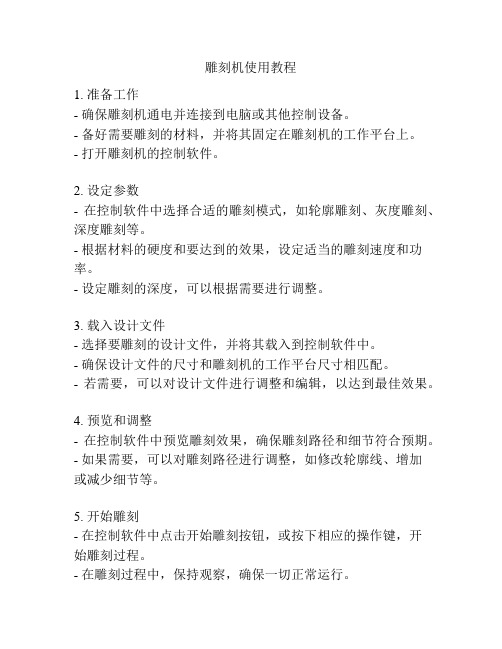
雕刻机使用教程
1. 准备工作
- 确保雕刻机通电并连接到电脑或其他控制设备。
- 备好需要雕刻的材料,并将其固定在雕刻机的工作平台上。
- 打开雕刻机的控制软件。
2. 设定参数
- 在控制软件中选择合适的雕刻模式,如轮廓雕刻、灰度雕刻、深度雕刻等。
- 根据材料的硬度和要达到的效果,设定适当的雕刻速度和功率。
- 设定雕刻的深度,可以根据需要进行调整。
3. 载入设计文件
- 选择要雕刻的设计文件,并将其载入到控制软件中。
- 确保设计文件的尺寸和雕刻机的工作平台尺寸相匹配。
- 若需要,可以对设计文件进行调整和编辑,以达到最佳效果。
4. 预览和调整
- 在控制软件中预览雕刻效果,确保雕刻路径和细节符合预期。
- 如果需要,可以对雕刻路径进行调整,如修改轮廓线、增加
或减少细节等。
5. 开始雕刻
- 在控制软件中点击开始雕刻按钮,或按下相应的操作键,开
始雕刻过程。
- 在雕刻过程中,保持观察,确保一切正常运行。
- 如果发现错误或需要中止雕刻过程,立即停止雕刻机的操作。
6. 完成雕刻
- 雕刻完成后,关闭雕刻机和控制软件。
- 将雕刻好的材料从工作平台上取下,小心避免碰撞和损坏。
7. 清理和维护
- 及时清理雕刻机和工作区域,以保持设备的良好状态。
- 定期检查雕刻机的部件和刀具,如有需要,进行更换和维修。
请注意,以上仅为一般性的雕刻机使用教程,不同型号和品牌的雕刻机可能具有不同的操作步骤和参数设置。
在操作雕刻机之前,请务必阅读并遵循相应的用户手册和安全操作指南。
- 1、下载文档前请自行甄别文档内容的完整性,平台不提供额外的编辑、内容补充、找答案等附加服务。
- 2、"仅部分预览"的文档,不可在线预览部分如存在完整性等问题,可反馈申请退款(可完整预览的文档不适用该条件!)。
- 3、如文档侵犯您的权益,请联系客服反馈,我们会尽快为您处理(人工客服工作时间:9:00-18:30)。
前几天在果壳上看到有自己做光驱激光雕刻机的教程(/article/18616/),便去数码市场买了俩10块钱一个的光驱
写这个帖子主要是原帖里一看就是百度翻译的,各种匪夷所思的语句,关键的要点也没提及,我就在此重新说下
我买的这俩个光驱都是飞利浦的一个是rw 一个是rom
拆光驱的过程我就不多说了,这个大家都会,也没有什么要点,就此掠过
拆出来rw的激光头和rom的激光头不同,rw的激光头和原帖中一样,是两个三pin的激光发射管和红外管,但rom的激光头拆出来里面只有一个四pin发射管,于是我就弃用了。
整体部分
总而言之,要把光驱拆成这样关于激光发射管是长这样的
引脚定义
先小心将引脚焊上引线,除了gnd(-),电源(+)不能碰到引脚以外的壳体
然后把激光发射管装在外壳里,这个外壳我是以前从tb上4.5买的9mm半导体激光管里拆下来的,里面连透镜和弹簧都有,我就把原来的发射电路拆下来装上这个激光管
这样激管部分就做好了,我手上的这个管子在在3.3v上有186ma,感觉有点超载的感觉,可以加个电阻来限流试试
然后分别把俩托架上的步进电机的软排线换成较长的引线,当然如果你电路板的接口支持也可以不换
将其中一块托架固定到光盘托盘(也是光驱里拆下来的)上,另一个横过来固定到光驱的塑料架子上
然后立起来交叉固定
电路部分
接下来是电路部分,使用一块arduino nano和两块A4988模块A4988模块一共有16pin
GND接0V
VCC接+5V
VMOT接步进电机电源(+12V或者+9V或者+5V均可)
MS1/MS2接+5V
MS3接0V
ENABLE接0V
RESRT/SLEEP接5V
---以上为两块A4988相同接法
一块的
STEP接nano的D2
DIR接nano的D5
1A/1B/2A/2B接其中一个步进电机的四根线
另一块
STEP接nano的D3
DIR接nano的D6
1A/1B/2A/2B接其中另一个步进电机的四根线
激光管可由nano的D12控制
这是测试的时候:
代码部分
1.下载winAVR
2.下载XLoader
3.下载工程文件(https:///grbl/grbl)
4.解压
5.打开winAVR的PN,
6.file-new-project(新建工程,其中的步骤不多说了)
7.载入解压出来的文件与文件夹(就是3/4步骤里解压出来的文件和文件夹)
8.tools-make all(如果报错就先make clean然后make all)
9.打开XLoader
10.选择型号为nano 328p(uno/nano都有选择的)
11.选择串口(这个去串口管理器里找)
12.载入hex文件(在解压的工程文件下,名为grbl.hex)
13.upload(上载完成会弹窗)
14.打开arduino
15.打开串口
16.选择结束符为回车
17.发送字符串“ $$”
18.发送字符串“ $0=53.333”
19.发送字符串“ $1=53.333”
20.发送字符串“ $7=8”
21.发送字符串“ $8=100”
软件
1.下载Inkscape(/)
2.下载LaserEengraverExtension(/instructables/laserengraver.zip)
3.下载G-codeSender(https:///downloads/Ott ... der/gcodesender.exe)
4.安装Inkscape
5.解压LaserEengraverExtension
6.将解压后的文件放置到Inkscape的安装目录下/share/extensions中(替代)
7.打开Inkscape
8.文件文档属性
9.如下图设置文档属性
10.画图
11.扩展-leaer...-leser....
12.设置G代码文件输出
设置文件名
设置路径
13.打开G-codeSender
14.选者com口,点击OPEN
15.载入.nc的G代码文件
15.点击print
调试
由于我的激光管烧掉了,,就用笔代替做了测试。
